Xbox लाइव स्थिति की जाँच करें
- इस समस्या का एक कारण धीमा इंटरनेट कनेक्शन हो सकता है; अन्य चरणों के साथ आगे बढ़ने से पहले, अपने इंटरनेट कनेक्शन की जाँच करें।
- यह मार्गदर्शिका समस्या को शीघ्रता से ठीक करने के लिए सभी समाधानों पर चर्चा करेगी।
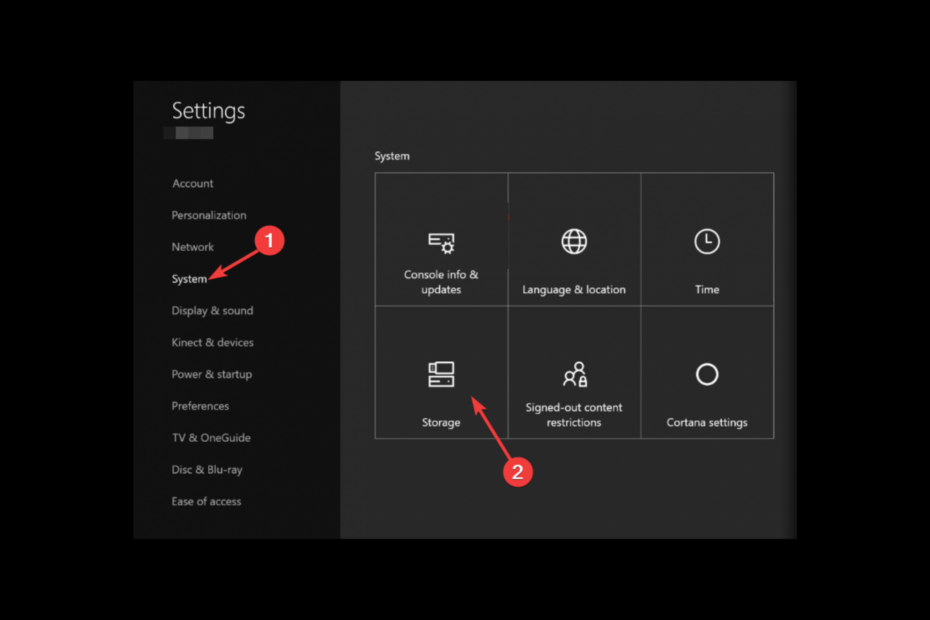
एक्सडाउनलोड फ़ाइल पर क्लिक करके स्थापित करें
यह सॉफ़्टवेयर सामान्य कंप्यूटर त्रुटियों की मरम्मत करेगा, फ़ाइल हानि, मैलवेयर, हार्डवेयर विफलता से आपकी रक्षा करेगा और अधिकतम प्रदर्शन के लिए आपके पीसी को अनुकूलित करेगा। पीसी की समस्याओं को ठीक करें और अब 3 आसान चरणों में वायरस हटाएं:
- रिस्टोरो पीसी रिपेयर टूल डाउनलोड करें जो पेटेंटेड टेक्नोलॉजीज के साथ आता है (पेटेंट उपलब्ध है यहाँ).
- क्लिक स्कैन शुरू करें Windows समस्याओं का पता लगाने के लिए जो PC समस्याओं का कारण हो सकती हैं।
- क्लिक सभी की मरम्मत आपके कंप्यूटर की सुरक्षा और प्रदर्शन को प्रभावित करने वाली समस्याओं को ठीक करने के लिए।
- रेस्टोरो द्वारा डाउनलोड किया गया है 0 इस महीने के पाठक।
गेम क्लिप के माध्यम से सर्वश्रेष्ठ गेमिंग पलों को साझा करना आपके गेमिंग कौशल के बारे में शेखी बघारने का एक शानदार तरीका है।
हालांकि, यदि आपका एक्सबॉक्स गेम क्लिप अपलोड नहीं हो रही हैं, तो यह निराशाजनक हो सकता है। यह मार्गदर्शिका समस्या के निवारण के सभी तरीकों पर चर्चा करेगी और उन्हें आसानी से फिर से अपलोड करेगी।
Xbox गेम क्लिप अपलोड न करने की समस्या का क्या कारण है?
Xbox पर गेम क्लिप अपलोड न होने के कई कारण हो सकते हैं; कुछ सामान्य हैं:
- कमजोर इंटरनेट कनेक्शन - अगर आपके पास एक है धीमा या अस्थिर इंटरनेट कनेक्शन, यह आपको गेम क्लिप अपलोड करने से रोक सकता है।
- अपर्याप्त जगह - यदि आपके Xbox में पर्याप्त संग्रहण स्थान नहीं है, तो आपको इस समस्या का सामना करना पड़ सकता है। इसे ठीक करने के लिए, आपको अपने Xbox पर स्थान पुनर्प्राप्त करने की आवश्यकता है।
- सर्वर ऑफ़लाइन है – यदि Xbox सर्वर ऑफ़लाइन हैं, तो आप गेम क्लिप अपलोड करने में असमर्थ हो सकते हैं। सर्वर के ऑनलाइन होने की प्रतीक्षा करें, फिर पुन: प्रयास करें।
- एक्सबॉक्स सॉफ्टवेयर पुराना है - अपने अगर एक्सबॉक्स सॉफ्टवेयर अप्रचलित है, आपको इसमें एक सहित विभिन्न मुद्दे मिल सकते हैं। इसे ठीक करने के लिए, सुनिश्चित करें कि आपने अपना Xbox सॉफ़्टवेयर अपडेट कर लिया है।
अगर Xbox गेम क्लिप अपलोड नहीं हो रहे हैं तो मैं क्या कर सकता हूं?
समस्या निवारण चरणों में जाने से पहले, सुनिश्चित करें कि आप इन प्रारंभिक जाँचों से गुजरते हैं:
- अपना इंटरनेट संपर्क जांचे।
- अपने Xbox को पुनरारंभ करें
1. Xbox लाइव स्थिति की जाँच करें
- पर जाएँ एक्सबॉक्स स्थिति पृष्ठ।
- पृष्ठ पर सूचीबद्ध सभी सेवाओं की जाँच करें। यदि आप कोई अलर्ट देखते हैं तो उन्हें विस्तृत करें।
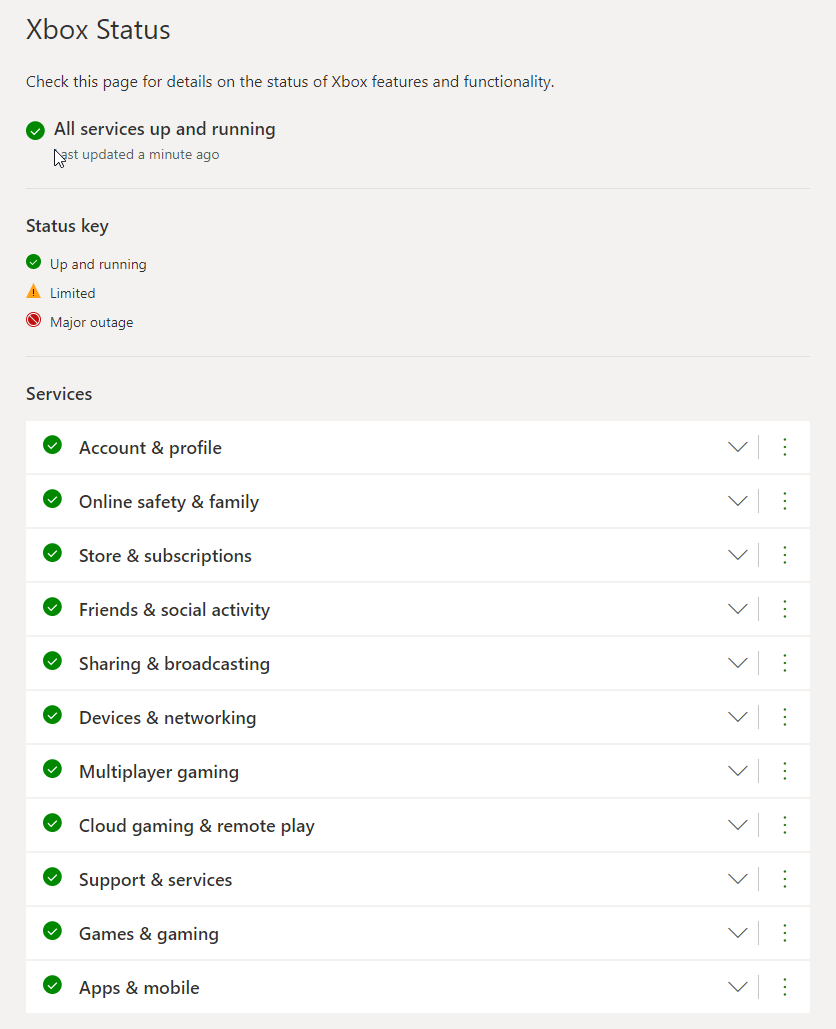
- यदि आप देखते हैं कि वे सभी ऊपर और चल रहे हैं, तो अगले चरण पर आगे बढ़ें।
2. Xbox पर संग्रहण स्थान की जाँच करें
- का उपयोग करके अपने Xbox को चालू करें एक्सबॉक्स कंसोल पर बटन।
- क्लिक करें प्रोफाइल और सिस्टम बाएँ फलक से।

- चुनना समायोजन.
- में नीचे स्क्रॉल करें समायोजन मेनू, और क्लिक करें प्रणाली.
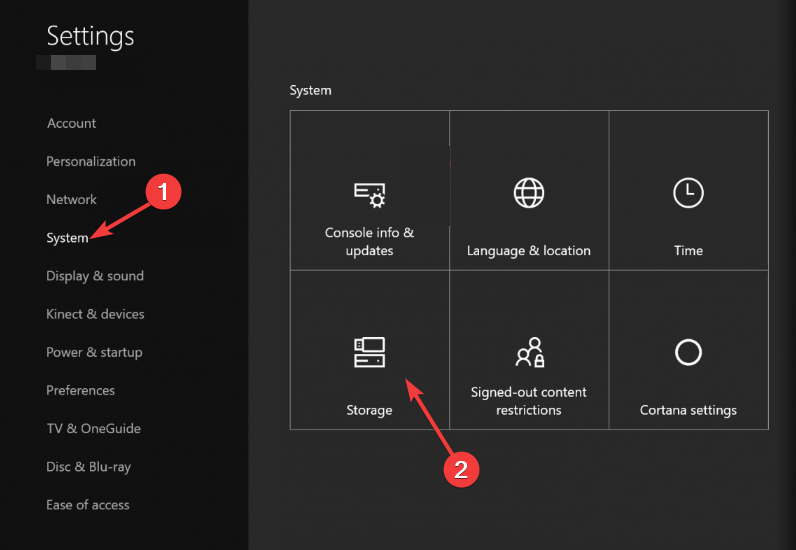
- क्लिक भंडारण और Xbox पर स्थान पुनः प्राप्त करने के लिए पुरानी या अवांछित गेम क्लिप की जाँच करें।
3. अपने Xbox को हार्ड रीसेट करें
- दबाकर रखें एक्सबॉक्स कंसोल बंद होने तक कंसोल पर बटन।

- पावर कॉर्ड को कंसोल से निकालें। 3-4 मिनट तक प्रतीक्षा करें, फिर इसे प्लग इन करें।
- दबाओ एक्सबॉक्स अपने कंसोल और नियंत्रक को पुनरारंभ करने के लिए नियंत्रक पर बटन।

- Xbox One सिस्टम त्रुटि E208: इसे 5 चरणों में कैसे ठीक करें
- एक्सबॉक्स वन ब्लैक स्क्रीन: क्या कारण हैं और कैसे ठीक करें I
- Xbox One नॉट रीडिंग डिस्क: इसे आसानी से ठीक करने के 5 तरीके
- एक्सबॉक्स वन ग्राफिक्स कार्ड: यह पीसी जीपीयू से तुलना कैसे करता है?
4. अद्यतन के लिए जाँच
- जांचें कि आपका Xbox इंटरनेट से जुड़ा है और चालू है। अब, दबाएं एक्सबॉक्स आपके नियंत्रक पर बटन।
- का चयन करें प्रोफाइल और सिस्टम बाएँ फलक से टैब।
- के लिए जाओ समायोजन.

- नीचे स्क्रॉल करें समायोजन मेनू, और चयन करें प्रणाली.
- चुनना कंसोल जानकारी और अद्यतन.
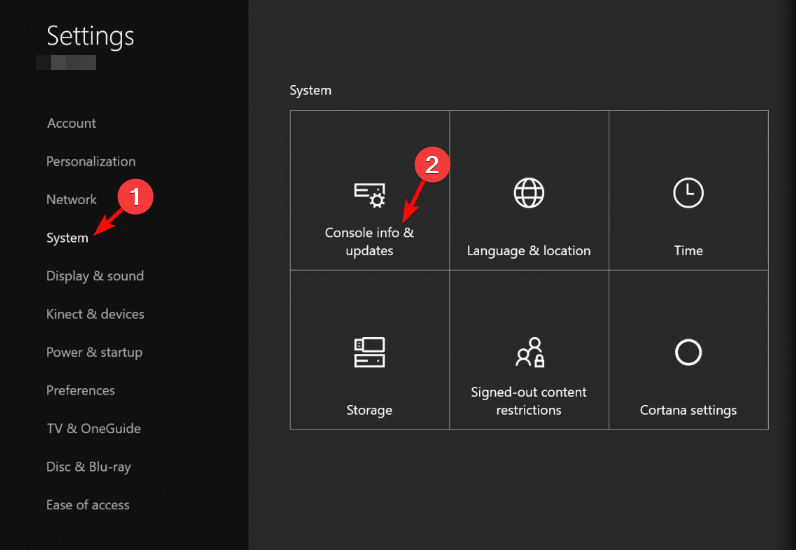
- यदि आपको कोई कंसोल अपडेट उपलब्ध दिखाई देता है, तो इसे अपने Xbox पर स्थापित करने के लिए चुनें।
- प्रक्रिया को पूरा करने के लिए ऑन-स्क्रीन संकेतों का पालन करें।
5. गेम कैप्चर की अनुमति दें
- दबाओ एक्सबॉक्स गाइड खोलने के लिए नियंत्रक पर बटन।
- चुनना प्रोफाइल और सिस्टम बाएँ फलक से।
- चुनना समायोजन.
- से समायोजन मेनू, चयन करें पसंद.
- अब सेलेक्ट करें कैप्चर करें और साझा करें या गेम डीवीआर और स्ट्रीमिंग, आपके कंसोल के आधार पर।
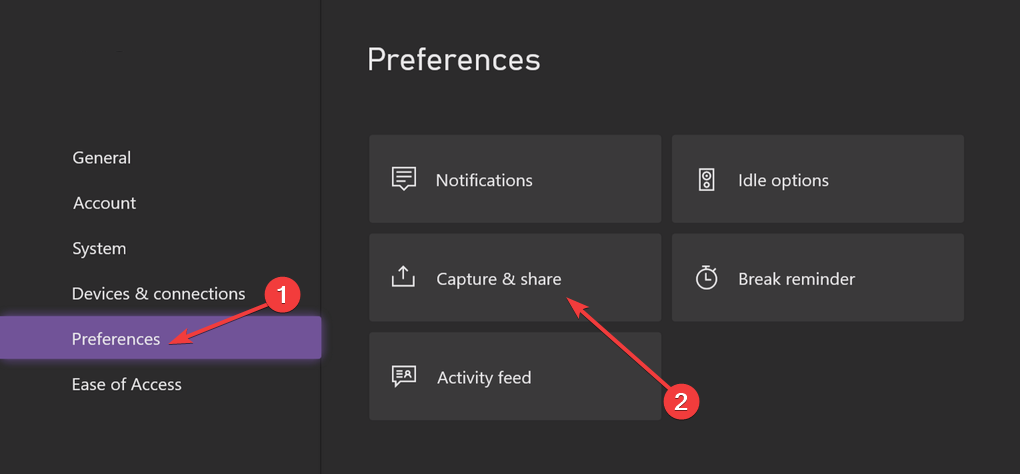
- अंतर्गत गेम कैप्चर की अनुमति दें, या तो सुनिश्चित करें मेरे द्वारा कब्जा या मेरे द्वारा कब्जा या खेल चयनित है।
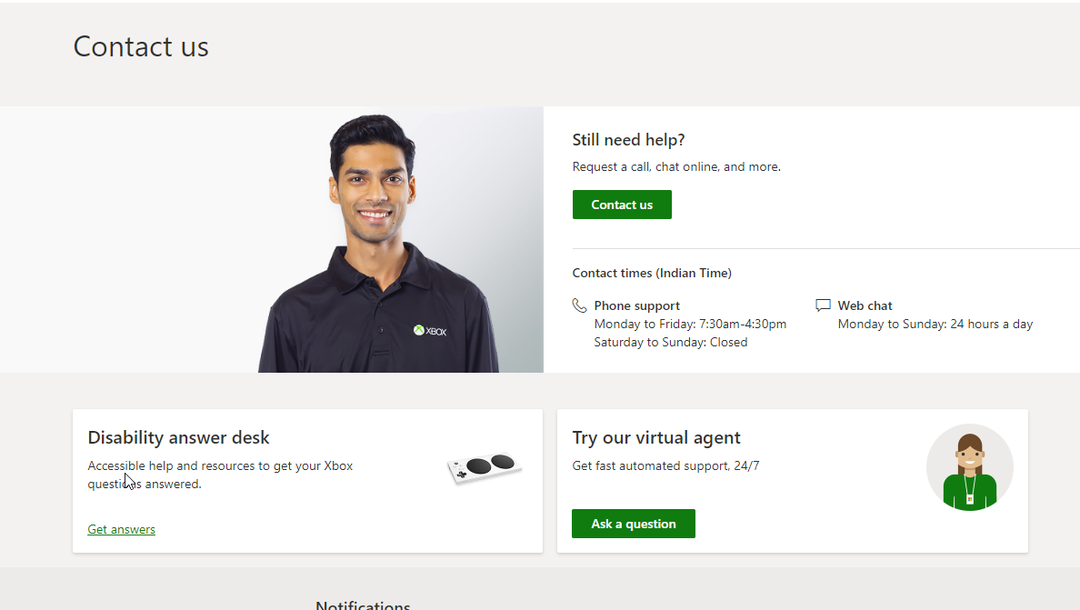
आपको चाहिए एक्सबॉक्स समर्थन से संपर्क करें सहायता के लिए अगर आपके लिए कुछ भी काम नहीं किया है। समस्या और परिदृश्य को समझने के लिए समस्या के निवारण के लिए आपके द्वारा उठाए गए कदमों की व्याख्या करें। वे समस्या को ठीक करने के लिए अतिरिक्त समस्या निवारण चरणों की पेशकश करने में सक्षम हो सकते हैं।
तो, ये वे तरीके हैं जिनका पालन करके आप Xbox गेम क्लिप अपलोड न करने की त्रुटि को ठीक कर सकते हैं। उन्हें आज़माएं और हमें बताएं कि टिप्पणी अनुभाग में आपके लिए क्या काम करता है।
अभी भी समस्या है? उन्हें इस टूल से ठीक करें:
प्रायोजित
यदि ऊपर दी गई सलाहों से आपकी समस्या का समाधान नहीं हुआ है, तो आपके पीसी में विंडोज़ की गंभीर समस्याएँ आ सकती हैं। हम अनुशंसा करते हैं इस पीसी मरम्मत उपकरण को डाउनलोड करना (TrustPilot.com पर बढ़िया रेटेड) उन्हें आसानी से संबोधित करने के लिए। स्थापना के बाद, बस क्लिक करें स्कैन शुरू करें बटन और फिर दबाएं सभी की मरम्मत।

![इंस्टॉलेशन ने Xbox One त्रुटि रोक दी [STEP-BY-STEP GUIDE]](/f/f3255310e74e67e729fe5d68081ddd25.jpg?width=300&height=460)
![Xbox त्रुटि कोड 0x80a40019 [चरण-दर-चरण मार्गदर्शिका]](/f/6ff79d94bcf9709795c5c7650920b3a8.jpg?width=300&height=460)